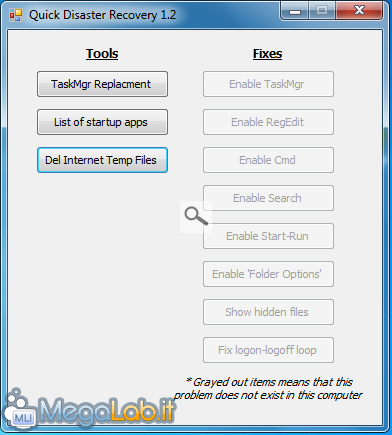Canali
Ultime news

Ultimi articoli
 Le ultime dal Forum |

Correlati TagPassa qui con il mouse e visualizza le istruzioni per utilizzare i tag!
sicurezza (1)
, windows (1)
, antivirus (1)
, windows 7 (1)
, ottimizzazione (1)
, deframmentazione (1)
, autoruns (1)
, funzionalità (1)
.
Il pezzo che stai leggendo è stato pubblicato oltre un anno fa.
 La trattazione seguente è piuttosto datata. Sebbene questo non implichi automaticamente che quanto descritto abbia perso di validità, non è da escludere che la situazione si sia evoluta nel frattempo. Raccomandiamo quantomeno di proseguire la lettura contestualizzando il tutto nel periodo in cui è stato proposto. La trattazione seguente è piuttosto datata. Sebbene questo non implichi automaticamente che quanto descritto abbia perso di validità, non è da escludere che la situazione si sia evoluta nel frattempo. Raccomandiamo quantomeno di proseguire la lettura contestualizzando il tutto nel periodo in cui è stato proposto.
In caso di attacco di un malware al nostro sistema operativo, le prime funzioni di Windows ad essere disabilitate sono spesso il Task Manager, il Registro di Sistema o il Prompt dei Comandi, in modo che il malware in attività nel nostro computer possa nascondersi ancora meglio. Queste funzioni però ci sono molto utili per compiere varie operazioni, quali l'amministrazione del sistema, e una volta eliminato il malware dobbiamo renderle nuovamente operative. Quick Disaster RecoveryPer ripristinarle ci affidiamo al leggero programma standalone, chiamato Quick Disaster Recovery (scaricabile da questo indirizzo). Vediamolo in dettaglio. Una volta scaricato basta scompattarlo in una qualsiasi cartella dell'Hard Disk e avviarlo. L'interfaccia è molto spartana ma al contempo abbiamo tutti gli strumenti che ci servono in una sola finestra. Come possiamo vedere dall'immagine ci sono due sezioni: Tools e Fixes. Nella sezione Tools sono presenti le seguenti opzioni:
Spostandoci nella sezione Fixes, vediamo in dettaglio lo scopo dei vari pulsanti.
Adesso non dobbiamo fare altro che cliccare sui pulsanti evidenziati per risolvere il problema. In questo modo potremo di nuovo godere delle normali funzionalità del nostro sistema operativo. Segnala ad un amico |
- Unisciti a noi
- | Condizioni d'uso
- | Informativa privacy
- | La Redazione
- | Info
- | Pressroom
- | Contattaci
© Copyright 2025 BlazeMedia srl - P. IVA 14742231005
- Gen. pagina: 0.55 sec.
- | Utenti conn.: 154
- | Revisione 2.0.1
- | Numero query: 39
- | Tempo totale query: 0.09